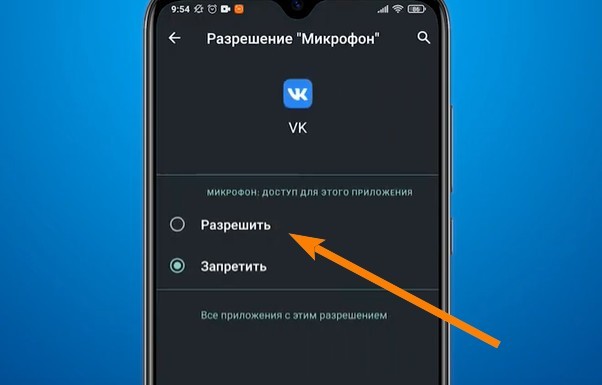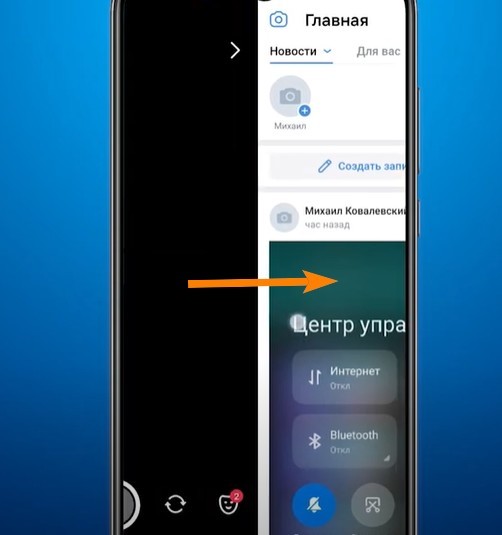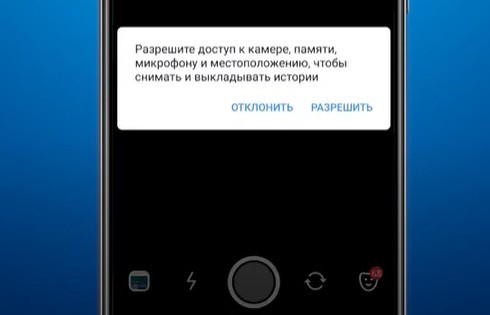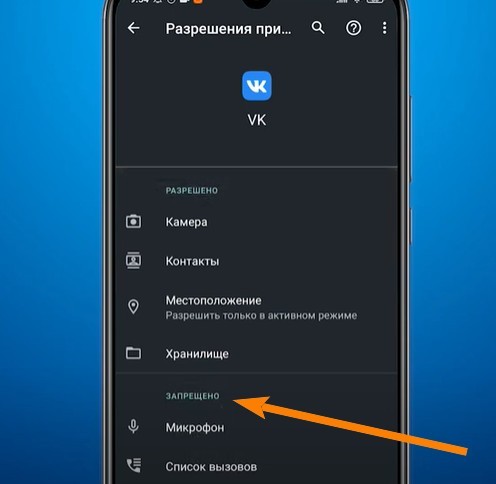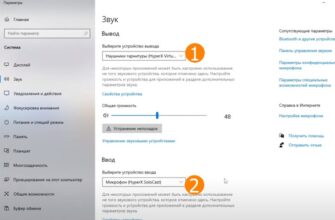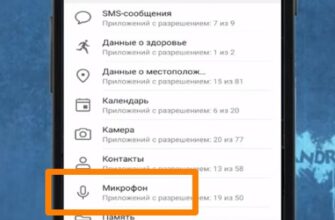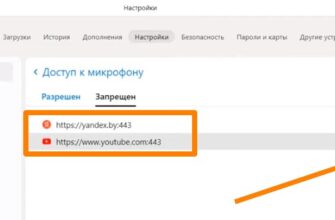Привет, друзья! Сегодня я расскажу вам, как легко и просто разрешить доступ к микрофону в приложении ВКонтакте на вашем телефоне. Потому что, согласитесь, без микрофона-то как голосовые сообщения отправлять? Никак!
Кстати, знаете, почему смартфон не любит, когда его роняют? Потому что у него трещит корпус от этого! 😂
Так вот, есть два простых способа это сделать, оба проверенные лично мной. Погнали!
Способ первый: прямо из приложения
Этот вариант — самый быстрый и очевидный. Вот пошаговая инструкция:
Открываем приложение ВК на телефоне и делаем свайп главной страницы в правую сторону.
Далее увидим сообщение-запрос на доступ к микрофону
- Жмем «Разрешить», а затем еще раз «Разрешить» на запрос записи аудио
- Готово! Можно спокойно записывать голосовые
Прям две кнопки нажать и никаких заморочек. Элементарно же!
Способ второй: через настройки телефона
Этот способ чуть более длинный, но тоже несложный. По шагам:
- Идем в настройки телефона, ищем раздел «Приложения». Открываем список всех приложений и ищем ВКонтакте (в поиске просто вводим «vk»)
- Зайдя на страницу приложения ВК, ищем пункт «Разрешения»
- Листаем список разрешений вниз, находим пункт «Микрофон»
- Тыкаем по нему и в появившемся окошке выбираем «Разрешить»
- Сохраняем изменения и радуемся — микрофон теперь доступен!
Вот и все хитрости. Теперь ВК сможет со спокойной душой использовать ваш микрофон для записи. Красота!
Подводим итоги
Ну что, теперь вы видите, что разрешить доступ к микрофону в ВК на телефоне — это вообще не проблема. Два простых способа, каждый из которых занимает меньше минуты. Пользуйтесь на здоровье!
Главное не забывайте:
- Способ 1 — самый быстрый, делается прямо из приложения ВК
- Способ 2 — через настройки, чуть дольше, но тоже легко
- Выбирайте «Разрешить» везде, где спрашивают
- Всё, микрофон ваш, записывайте голосовые хоть целый день
На этом пожалуй всё, друзья. Надеюсь, теперь с микрофоном у вас проблем не будет. Если что-то не получается или есть вопросы — не стесняйтесь, пишите в комментариях. Вместе разберемся!
Ну и конечно напишите, получилось ли у вас настроить микрофон по этой инструкции. Всегда интересно знать, помог ли мой гайд людям или нет.